Spraw, by wtyczki Firefox ładowały się tylko w razie potrzeby
Nie ma wątpliwości, że ta część odwołaniaFirefox to ilość wtyczek, które pozwalają na interakcję z mediami w Internecie. Ale działają one automatycznie i mogą powodować problemy z bezpieczeństwem i stabilnością. Oto jak sprawić, by ładowały się tylko wtedy, gdy na to zezwalasz.
Wtyczek nie należy mylić z dodatkami lubRozszerzenia Rozszerzenia poprawiają wrażenia z przeglądarki, wykonując niektóre zadania, które nie są wbudowane. Wtyczki odtwarzają treści internetowe, takie jak Adobe Flash, Java lub QuickTime.
Najpierw w pasku adresu wpisz about: config i naciśnij Enter.

Jeśli zobaczysz ekran Nieważna gwarancja, kliknij Będę ostrożny, obiecuję!
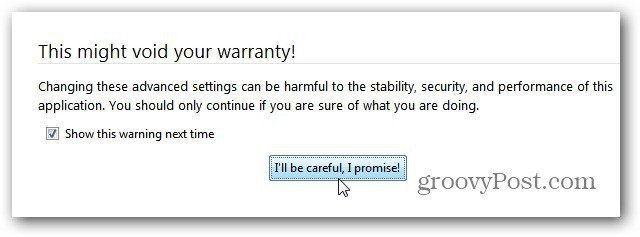
Następnie w polu Wyszukaj wpisz: plugins.click_to_play. Następnie kliknij dwukrotnie Nazwę preferencji, aby zmienić wartość z False na True. Uruchom ponownie Firefox.
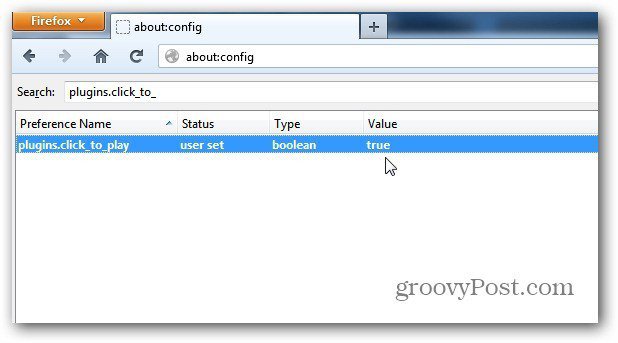
Po ponownym uruchomieniu przeglądarki Firefox przejdź do ulubionychstronę lub rozpocznij przeglądanie Internetu. Gdy wejdziesz na stronę, która wymaga wtyczki do przeglądania lub interakcji z treścią, zobaczysz statyczny szary obraz, taki jak ten przykład. Kliknij go, aby włączyć wtyczkę dla bieżącej sesji.
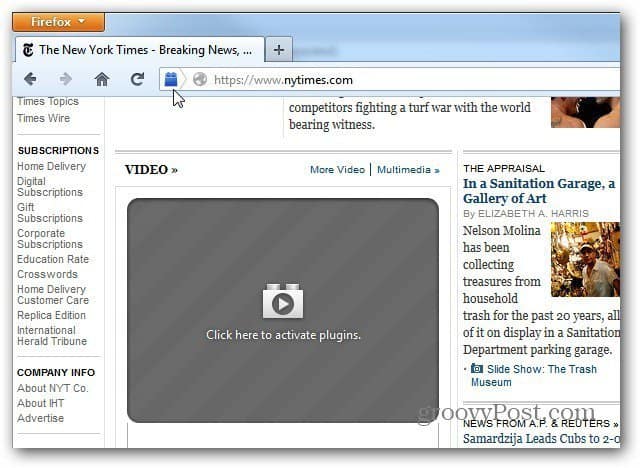
Aby uzyskać większą kontrolę, kliknij niebieską ikonę „Legoblock”w pasku adresu. Następnie kliknij przycisk Aktywuj wtyczki, aby je włączyć. Jeśli korzystasz z witryny, której ufasz, kliknij opcję Zawsze aktywuj wtyczki, nie musisz ich włączać za każdym razem, gdy odwiedzasz witrynę. Z drugiej strony, jeśli nie ufasz witrynie lub nie chcesz włączać wtyczek, wybierz Nigdy nie aktywuj lub Nie teraz.
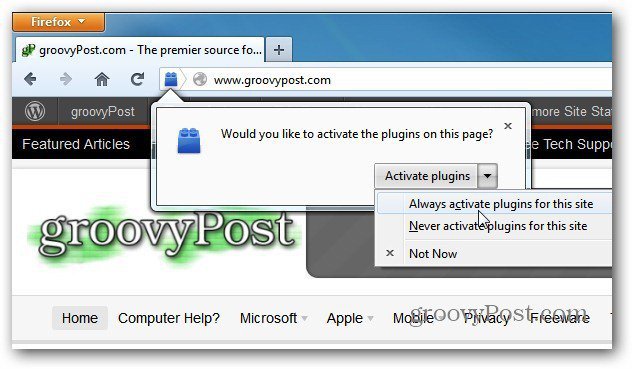
Jeśli chcesz mieć większą kontrolę nad tym, co uruchamia się w odwiedzanych witrynach, włącz opcję „kliknij, aby zagrać”.
![Zainstaluj Firefox Flash Plugin ręcznie w systemie Windows 7 [instrukcje]](/images/windows-7/install-firefox-flash-plugin-manually-on-windows-7-how-to.png)









zostaw komentarz